Tải file và tiến hành giải nén
Cần tiến hành cài đặt nhanh nhất, sử dụng mãi mãi
Link Google Drive:![]()
Lưu ý: Tắt Internet và windows. Cách tắt Windows Defender tại đây!
Cài đặt mà gặp khó khăn – xem cách khắc phục TẠI ĐÂY NHÉ!
Yêu cầu cấu hình cài đặt AutoCad 2024
Để cài đặt AutoCad 2024 mượt mà và trải nghiệm phần mềm một cách tốt nhất của bạn cần đáp ứng các yêu cầu cấu hình sau:
Cấu hình tối thiểu
- Hệ điều hành: Windows 11 hoặc Windows 10 phiên bản 64-bit (1809 trở lên).
- Bộ xử lý: 2.5 – 2.9 GHz hoặc nhanh hơn. Lưu ý rằng AutoCad 2024 không hỗ trợ bộ xử lý ARM.
- RAM: 8 GB.
- Card đồ họa: 1 GB GPU với hỗ trợ DirectX 11.
- Độ phân giải màn hình: 1920 x 1080.
- Ổ cứng: 6 – 10 GB dung lượng trống để cài đặt.
Cấu hình đề nghị
Để đạt hiệu suất tối ưu, đặc biệt là khi làm việc với các dự án lớn và phức tạp, bạn nên tham khảo cấu hình đề nghị sau:
- Hệ điều hành: Windows 11 hoặc Windows 10 phiên bản 64-bit (1809 trở lên).
- Bộ xử lý: 3+ GHz (base), 4+ GHz (turbo).
- RAM: 32 GB.
- Card đồ họa: 8 GB GPU với băng thông 106 GB/s và hỗ trợ DirectX 12.
- Ổ cứng: 10 GB dung lượng trống.
- Độ phân giải màn hình: 3840 x 2160 (4K).
Kiểm tra cấu hình
Bạn có thể dễ dàng kiểm tra cấu hình máy của mình bằng cách thực hiện các bước sau:
-
- Bước 1: Nhấn tổ hợp phím Windows + R để mở hộp thoại Run.
- Bước 2: Gõ dxdiag vào hộp thoại Run và nhấn Enter.
- Bước 3: Cửa sổ DirectX Diagnostic Tool sẽ hiển thị thông tin chi tiết về hệ điều hành, bộ xử lý, RAM và card đồ họa.
Lưu ý:
- Việc đáp ứng đầy đủ yêu cầu cấu hình AutoCad 2024 sẽ giúp bạn tránh gặp phải các lỗi cài đặt AutoCad 2024 và đảm bảo phần mềm hoạt động ổn định, mượt mà.
- Nếu máy của bạn không đáp ứng cấu hình tối thiểu, bạn có thể gặp phải các vấn đề như giật lag, treo máy, hoặc thậm chí không thể cài đặt được phần mềm.
Hướng Dẫn Cài Autocad 2024 Chi Tiết
Với phiên bản 2024 các bạn không cần tắt Internet nha. Phiên bản này cần có mạng Internet mới cài đặt được.
Bước 1: Giải nén phần mềm Autocad 2024
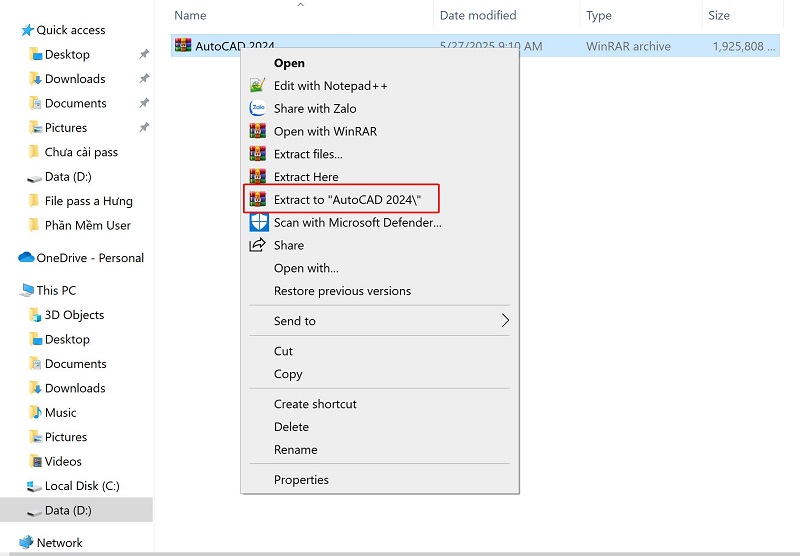
Bước 2: Chuột phải file Setup và chọn Run as admin…
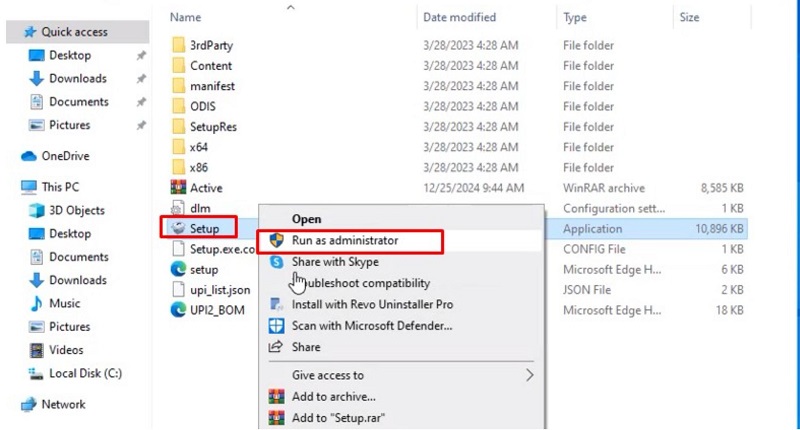
Bước 3: Tích vào I agree to the… như hình và bấm Next
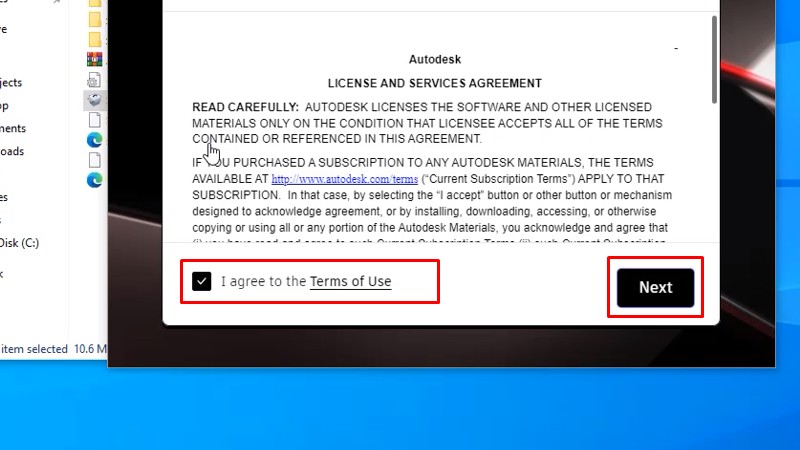
Bước 4: Bấm Install
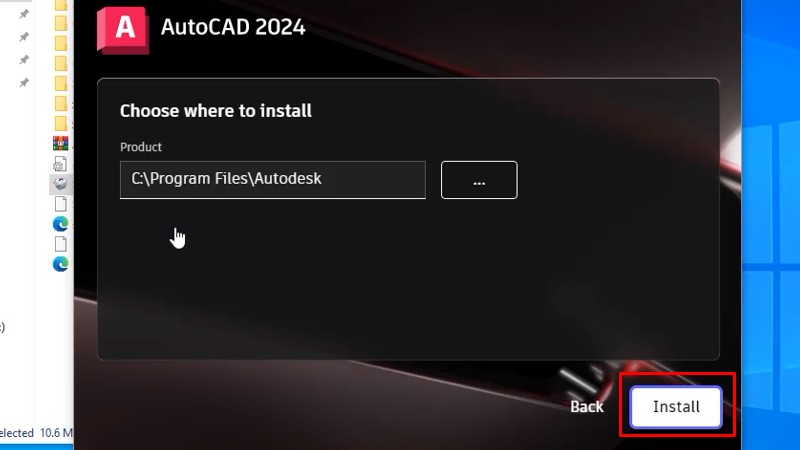
Bước 5: Bấm X tắt như hình
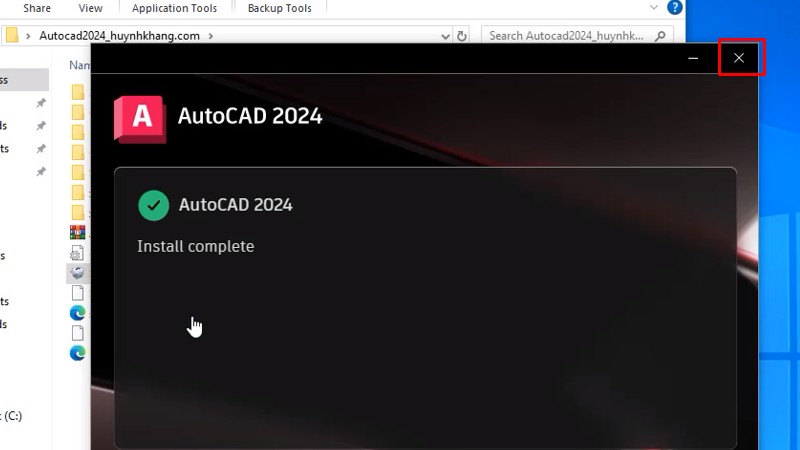
Bước 6: Giải nén thư mục Active
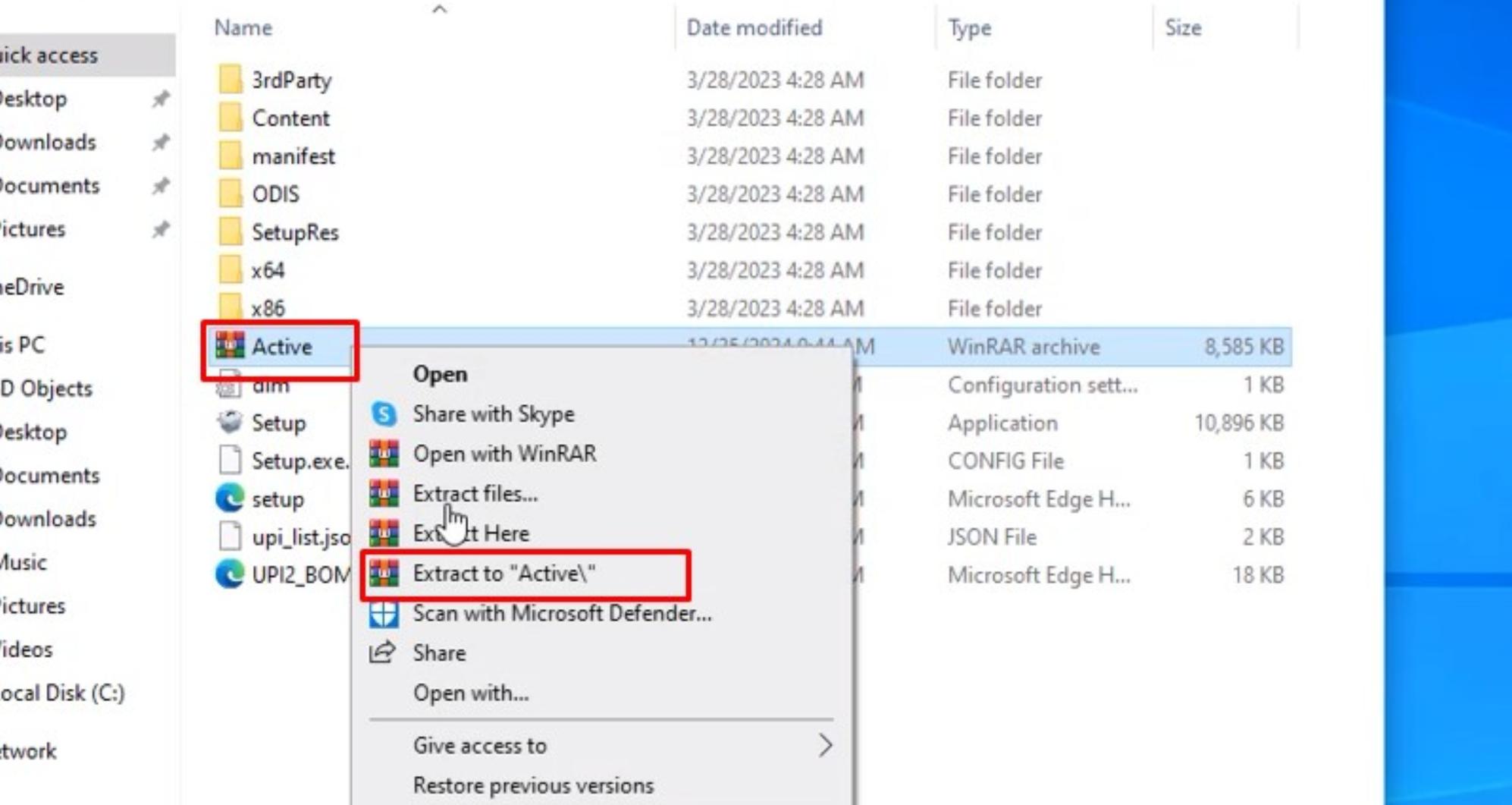
Bước 7: Copy file acad như hình
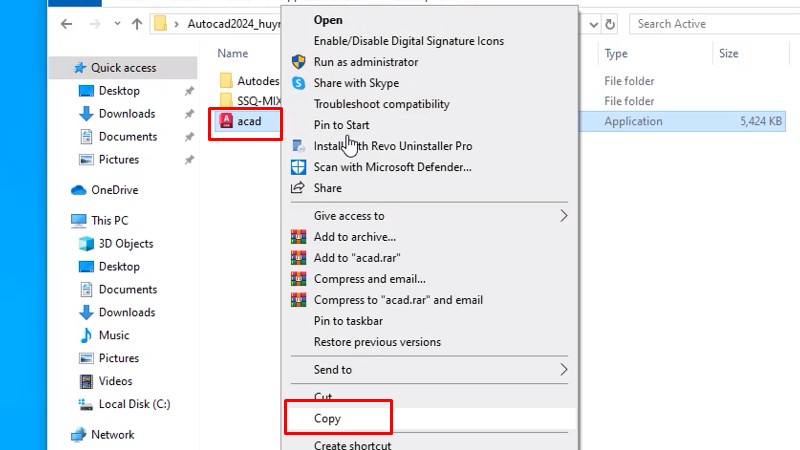
Bước 8: Chuột phải Autocad 2024 chọn open file location
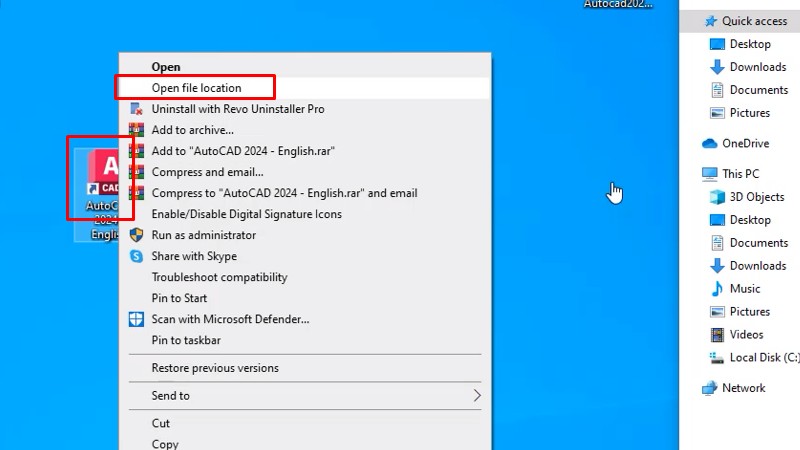
Bước 9: Paste vào như hình
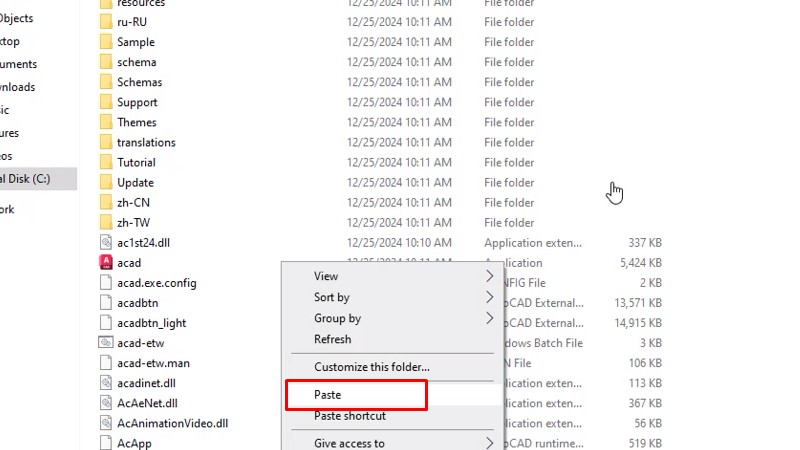
Bước 10: Bấm Replace the file in….
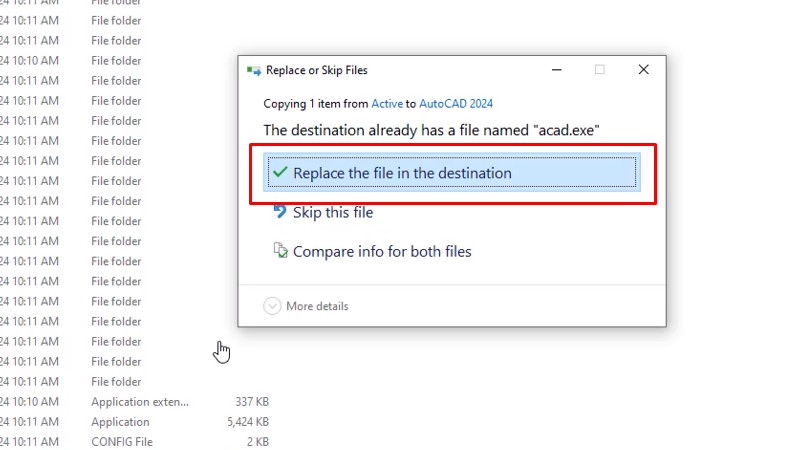
Bước 11: Bấm Comtinue hoàn thành quá trình cài đặt và kích hoặt dùng thử
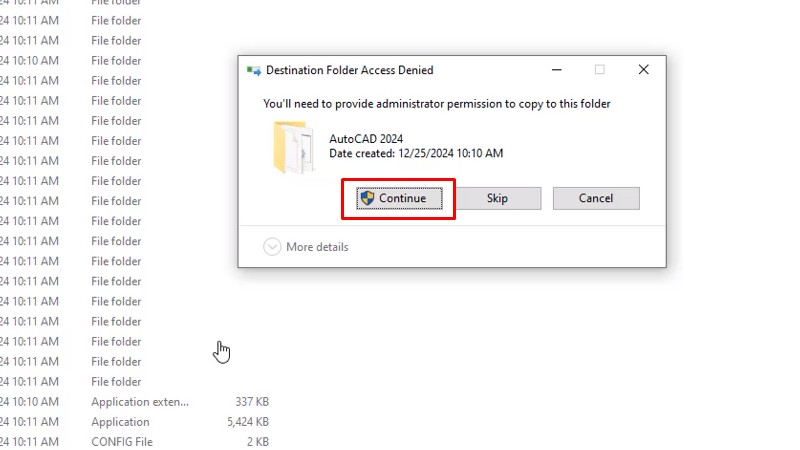
Khắc phục một số lỗi thường gặp khi cài đặt AutoCad 2024
Trong quá trình cài đặt AutoCad 2024, bạn có thể gặp phải một số lỗi phổ biến. Dưới đây là hướng dẫn chi tiết cách nhận biết và khắc phục những lỗi này:
Lỗi thiếu file .dll
Nguyên nhân: Lỗi này thường xảy ra khi file .dll cần thiết cho AutoCad 2024 bị thiếu, hỏng hoặc không đúng phiên bản.
Cách khắc phục:
- Cài đặt lại DirectX: AutoCad 2024 yêu cầu DirectX để hoạt động. Bạn có thể tải và cài đặt phiên bản DirectX mới nhất từ trang web của Microsoft.
- Cài đặt lại Visual C++ Redistributable: Các file .dll thường là một phần của Visual C++ Redistributable. Hãy tải và cài đặt phiên bản phù hợp với hệ điều hành của bạn từ trang web của Microsoft.
- Sử dụng công cụ System File Checker (SFC): SFC là một công cụ tích hợp sẵn trong Windows, có thể quét và sửa chữa các file hệ thống bị hỏng, bao gồm cả file .dll. Để chạy SFC, bạn mở Command Prompt với quyền Administrator và gõ lệnh
sfc /scannow. - Tải lại file .dll bị thiếu: Trong một số trường hợp, bạn có thể tải file .dll bị thiếu từ các nguồn đáng tin cậy trên internet. Tuy nhiên, hãy cẩn thận khi tải file .dll từ các trang web không rõ nguồn gốc, vì chúng có thể chứa mã độc.
Lỗi không tương thích với hệ điều hành
Nguyên nhân: AutoCad 2024 yêu cầu hệ điều hành Windows 10 hoặc Windows 11 phiên bản 64-bit. Nếu bạn đang sử dụng hệ điều hành cũ hơn hoặc phiên bản 32-bit, bạn sẽ gặp phải lỗi này.
Cách khắc phục:
- Nâng cấp hệ điều hành: Nâng cấp lên Windows 10 hoặc Windows 11 phiên bản 64-bit để đảm bảo tương thích với AutoCad 2024.
Lỗi không đủ dung lượng ổ cứng
Nguyên nhân: AutoCad 2024 yêu cầu ít nhất 6 GB dung lượng trống trên ổ cứng để cài đặt. Nếu ổ cứng của bạn đầy, bạn sẽ gặp phải lỗi này.
Cách khắc phục:
- Giải phóng dung lượng ổ cứng: Xóa các file không cần thiết, gỡ cài đặt các chương trình không sử dụng hoặc di chuyển dữ liệu sang ổ cứng khác để giải phóng dung lượng cho AutoCad 2024.
Lỗi liên quan đến card đồ họa
Nguyên nhân: AutoCad 2024 yêu cầu card đồ họa đáp ứng các yêu cầu cấu hình AutoCad 2024 tối thiểu. Nếu card đồ họa của bạn quá cũ hoặc không tương thích, bạn có thể gặp phải các lỗi hiển thị, giật lag hoặc thậm chí không thể khởi động được phần mềm.
Cách khắc phục:
- Cập nhật driver card đồ họa: Cập nhật driver card đồ họa lên phiên bản mới nhất từ trang web của nhà sản xuất.
- Nâng cấp card đồ họa: Nếu card đồ họa của bạn quá cũ, bạn có thể cần nâng cấp lên card đồ họa mới hơn để đáp ứng yêu cầu cấu hình AutoCad 2024.
- Tắt tăng tốc phần cứng: Trong một số trường hợp, tắt tăng tốc phần cứng trong AutoCad 2024 có thể giúp khắc phục lỗi.
Lưu ý: Nếu bạn đã thử tất cả các cách trên mà vẫn không thể khắc phục được lỗi cài đặt AutoCad 2024, bạn có thể liên hệ với bộ phận hỗ trợ của Autodesk để được trợ giúp.
